Manchmal ist die Sache einfacher, als zunächst angenommen. Möchte man CrystalDiskInfo bei der Anmeldung ausführen, genügt es unter “Optionen – Mit Windows starten” zu aktivieren.
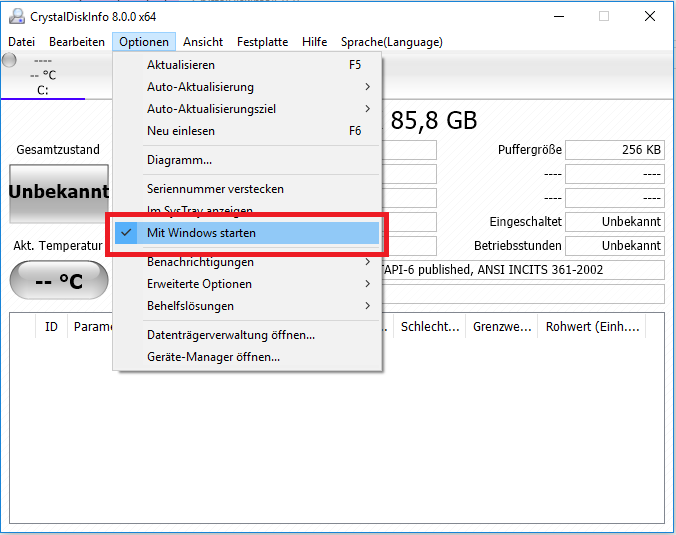 Tipp: Möchten man CrystalDiskInfo minimiert starten, muss der Haken bei “Optionen – Im SysTray anzeigen” gesetzt sein.
Tipp: Möchten man CrystalDiskInfo minimiert starten, muss der Haken bei “Optionen – Im SysTray anzeigen” gesetzt sein.
Daraufhin wird automatisch im Hintergrund eine Aufgabe angelegt, die bei der Anmeldung des Benutzers ausgeführt wird. Da in dieser Aufgabe der Haken bei “Mit höchsten Priviligien ausführen” gesetzt ist, erscheint zudem keine Benutzerkontenabfrage.
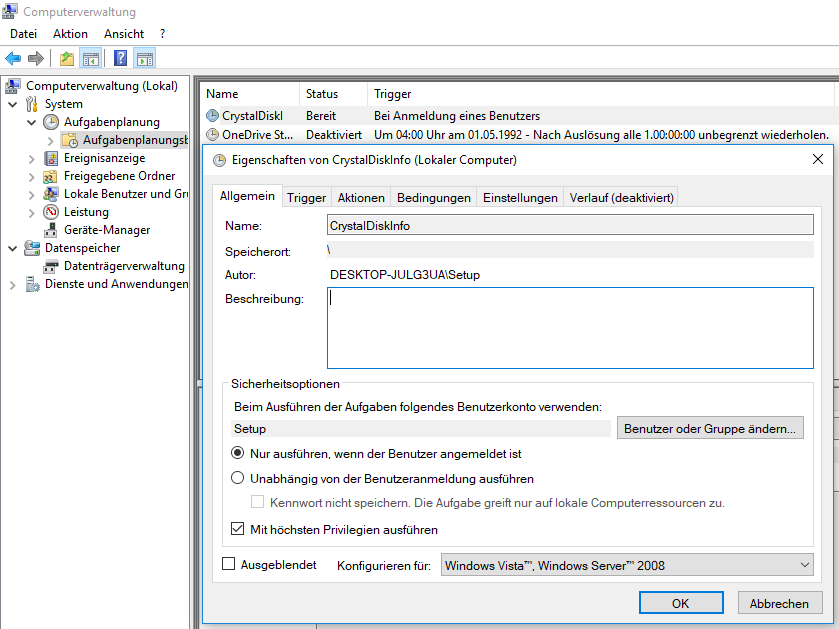 Das Ganze gelingt allerdings nur, wenn der angemeldete Benutzer administrative Berechtigungen hat.
Das Ganze gelingt allerdings nur, wenn der angemeldete Benutzer administrative Berechtigungen hat.
Was ist, wenn der Benutzer keine Administrator-Rechte hat?
Hat der Benutzer keine administrativen Rechte, kann die Aufgabe so wie sie von CrystalDiskInfo erstellt wird, nicht ausgeführt werden:
 Lösen lässt sich das, wenn man über Drittanbieter-Tools dafür sorgt das CrystslDiskInfo dennoch mit erhöhten Rechten bzw. als Administrator ausgeführt wird. Als quick’n’dirty-Lösung beispielsweise mit MiniRunAs. Man erstellt ein simples Skript wie dieses:
Lösen lässt sich das, wenn man über Drittanbieter-Tools dafür sorgt das CrystslDiskInfo dennoch mit erhöhten Rechten bzw. als Administrator ausgeführt wird. Als quick’n’dirty-Lösung beispielsweise mit MiniRunAs. Man erstellt ein simples Skript wie dieses:
@echo off cd "C:\Tools\CrystalDiskInfo" miniRunAs.exe Administrator <Kennwort> DiskInfo64.exe /Startup
Und lässt es dann als Aufgabe bei Anmeldung ausführen.
Das Skript sollte natürlich vor neugierigen Augen geschützt werden, damit nicht jeder an das Administrator-Kennwort gelangt. Dies gelingt in dem man es in einem Ordner ablegt und auf diesem Ordner die Rechte für “Otto-Normal-Benutzer” dahingehend einschränkt, das zwar die Aufgabenplanung laufen kann, aber nicht der Dateiinhalt eingesehen werden kann. Anbei stichpunktartig die notwendigen Schritte:
- Auf Ordner-Ebene die Vererbung deaktivieren.
- “Benutzer” und “Authentifizierte Benutzer” die Rechte auf den Ordner und seinen Inhalt entziehen (die entsprechenden Gruppen entfernen).
- Nur dem Benutzer bzw. besser der gewünschten Gruppe auf Ordnerebene das (erweiterte) Recht “Ordner durchsuchen / Datei ausführen” erteilen.
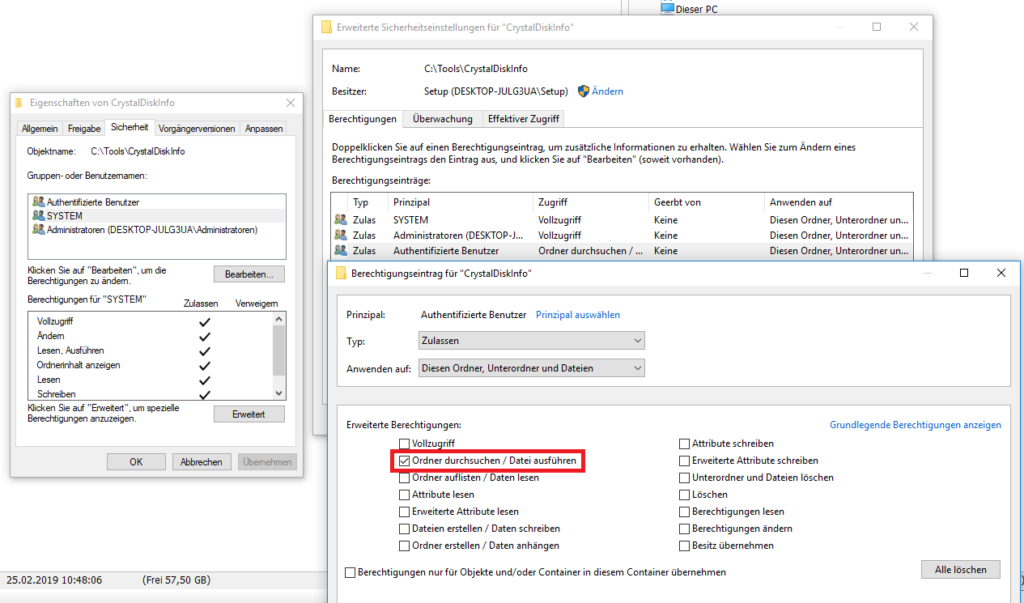 Quelle: Dr. Windows – Datei ausführbar, aber nicht lesbar machen
Quelle: Dr. Windows – Datei ausführbar, aber nicht lesbar machen
Troubleshooting
Klappt es auf Anhieb nicht, das CrystalDiskInfo via Aufgabe gestartet wird, kann es helfen, eine Verzögerung einzustellen. Dazu die Aufgabe editierien, auf die Registerkarte “Trigger” wechseln, doppelt auf “Bei Anmeldung eines Benutzers” klicken und bei “Verzögern für” z.B. ein bis zwei Minuten eintragen.
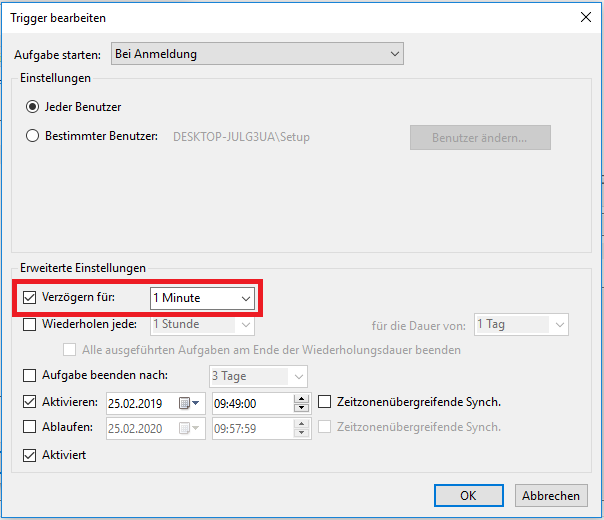 Danksagung
Danksagung
Danke an Bernd für die Inspiration zu diesem Beitrag.

Verheiratet, Vater von zwei Kindern, eines an der Hand, eines im Herzen. Schon immer Technik-Freund, seit 2001 in der IT tätig und seit über 15 Jahren begeisterter Blogger. Mit meiner Firma IT-Service Weber kümmern wir uns um alle IT-Belange von gewerblichen Kunden und unterstützen zusätzlich sowohl Partner als auch Kollegen.
 XING
XING











Schreibe einen Kommentar